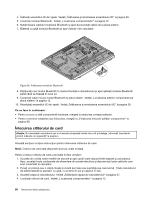Lenovo ThinkCentre M92z (Romanian) User Guide - Page 69
Localizaţi placa WI-FI pe placa sistem. Vedeţi „Localizarea părţilor componente pe placa sistem la
 |
View all Lenovo ThinkCentre M92z manuals
Add to My Manuals
Save this manual to your list of manuals |
Page 69 highlights
Pentru a înlocui placa WI-FI, procedaţi în felul următor: 1. Scoateţi din unităţi toate mediile de stocare şi apoi opriţi toate dispozitivele ataşate şi calculatorul. Apoi, scoateţi toate cordoanele de alimentare din prizele electrice şi deconectaţi toate cablurile care sunt conectate la calculator. 2. Puneţi un prosop sau o cârpă moale şi curată pe masa sau suprafaţa pe care lucraţi. Ţineţi calculatorul de părţile laterale şi aşezaţi-l cu grijă, cu ecranul în jos şi capacul în sus. 3. Scoateţi capacul calculatorului. Vedeţi „Înlăturarea capacului calculatorului" la pagina 37. 4. Înlăturaţi ansamblul I/E din spate. Vedeţi „Înlăturarea şi reinstalarea ansamblului I/E" la pagina 39. 5. Localizaţi placa WI-FI pe placa sistem. Vedeţi „Localizarea părţilor componente pe placa sistem" la pagina 15. 6. Desprindeţi cele două cabluri de pe placa WI-FI şi apoi scoateţi şurubul care fixează placa WI-FI pe placa de sistem. Figura 35. Desprinderea cablurilor de pe placa WI-FI 7. Pivotaţi cu grijă placa WI-FI în sus şi ridicaţi-o pentru a o scoate din slotul de placă mini PCI Express x1. Capitolul 5. Instalarea sau înlocuirea hardware-ului 57